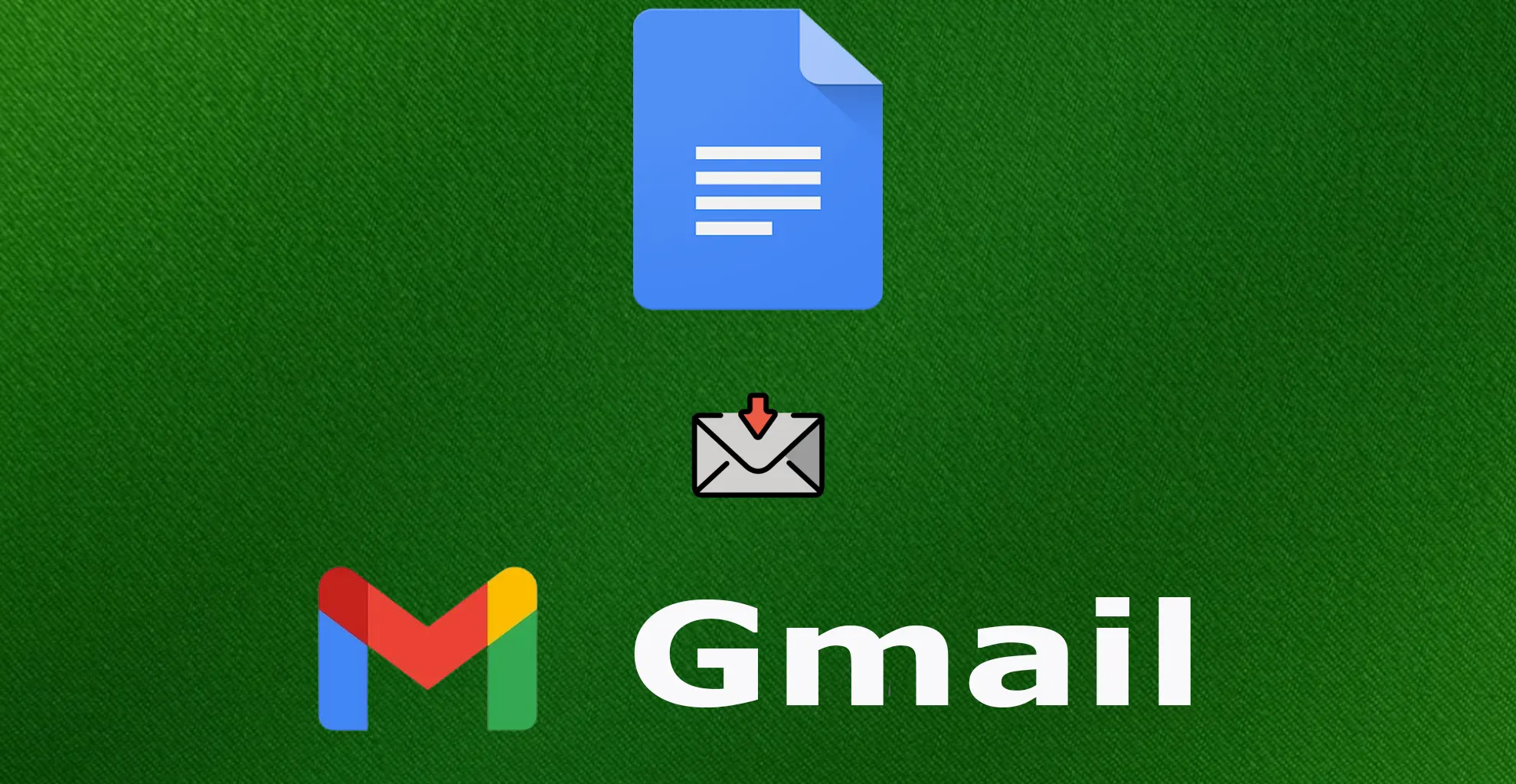Google Docs on arvostettu käyttäjäkeskeisyydestään, ja se on korvaamaton ammatillisissa ja akateemisissa ympäristöissä. Huomattava ominaisuus on kyky tallentaa asiakirjat automaattisesti muutamassa sekunnissa muutosten tekemisen jälkeen, mikä vähentää tehokkaasti tietojen menetyksen riskiä, jota usein esiintyy käytettäessä perinteisiä tekstinkäsittelyohjelmia, kuten Microsoft Wordia.
Lisäksi Google Docs tarjoaa erilaisia toimintoja tuottavuuden ja yhteistyön parantamiseksi. Niiden joukossa on mahdollisuus luoda malleja sähköpostin kirjeenvaihtoa varten suoraan alustan sisällä. Google Docs tarjoaa myös mahdollisuuden esikatsella sähköpostiluonnoksia Gmailissa ennen niiden lähettämistä. Voit myös jakaa ja yhdessä kirjoittaa sähköpostia tai tehdä muutoksia.
Katsotaanpa sähköpostin luomisprosessia Gmailille Google-dokumenteissa tutkimalla tämän toimenpiteen vaiheita.
Sähköpostiluonnoksen luominen Google Docsissa
Jos haluat luoda sähköpostiluonnoksen Google Docsissa , sinun on noudatettava näitä ohjeita:
- Avaa ensin Google Docs -verkkosivusto ja kirjaudu tarvittaessa sisään Google-tiliisi.
- Luo sitten uusi asiakirja napsauttamalla ”Tyhjä” -sivua.
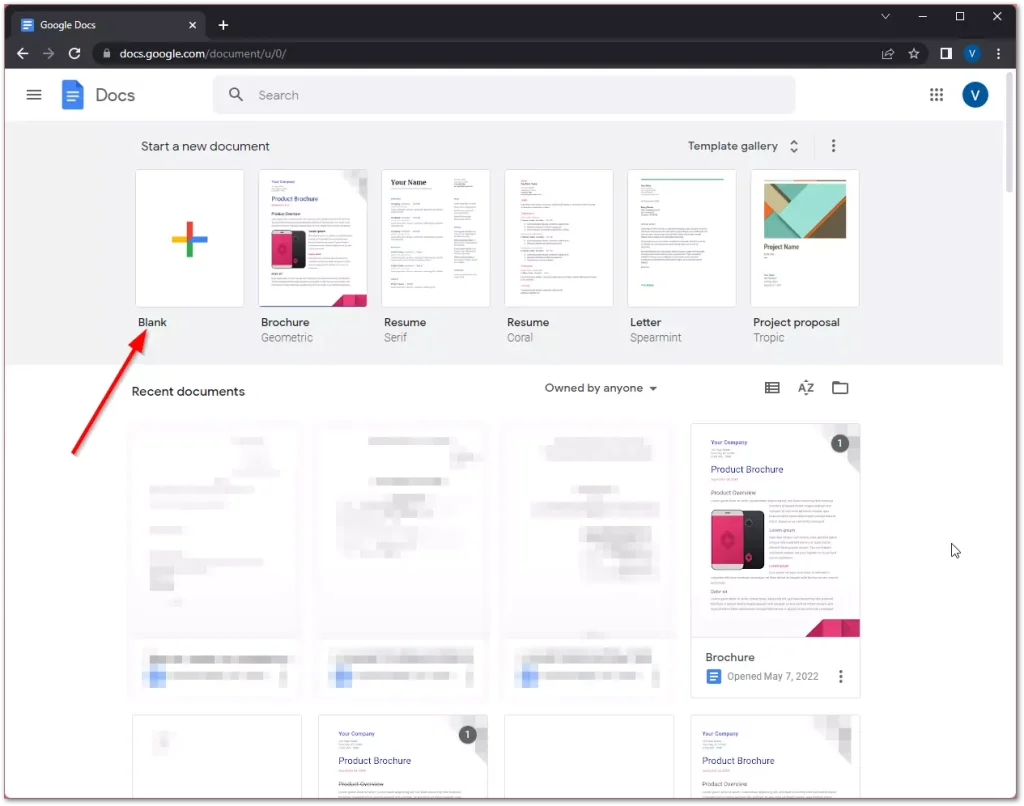
- Napsauta sen jälkeen ”Lisää” -välilehteä, avaa ”Building blocks” -luettelo ja valitse ”Sähköpostiluonnos” -vaihtoehto.
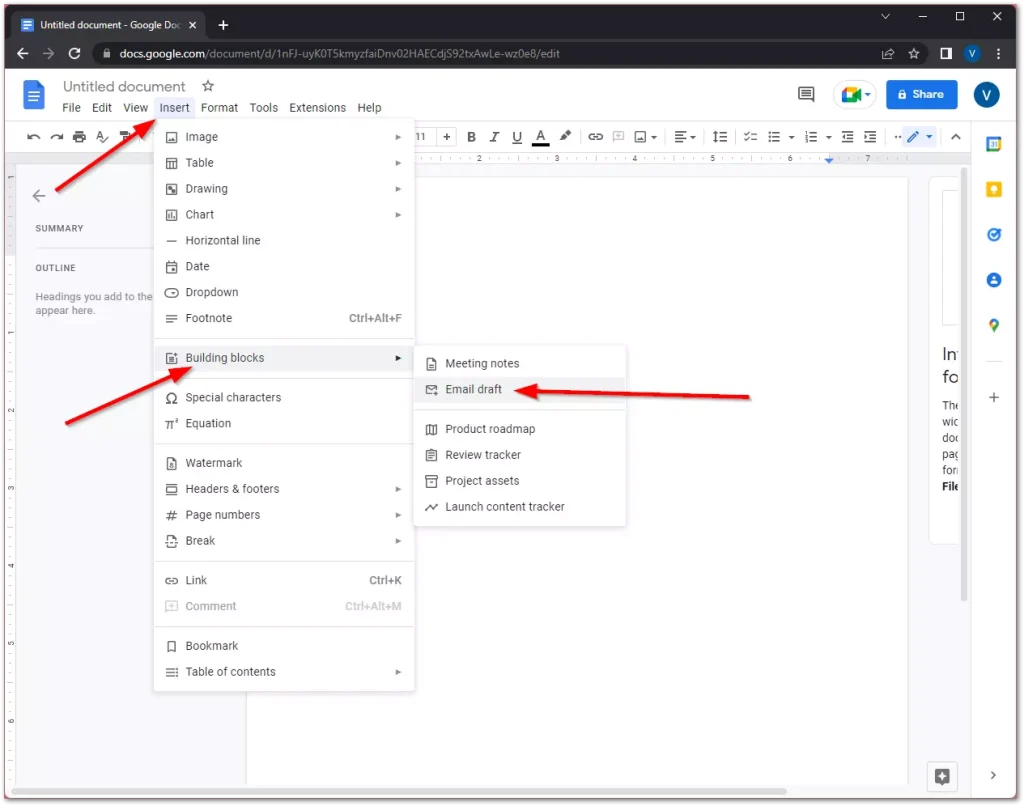
- Voit myös kirjoittaa ”@email” asiakirjan yläosaan ja valita ”Sähköpostiluonnos” avattavasta valikosta.
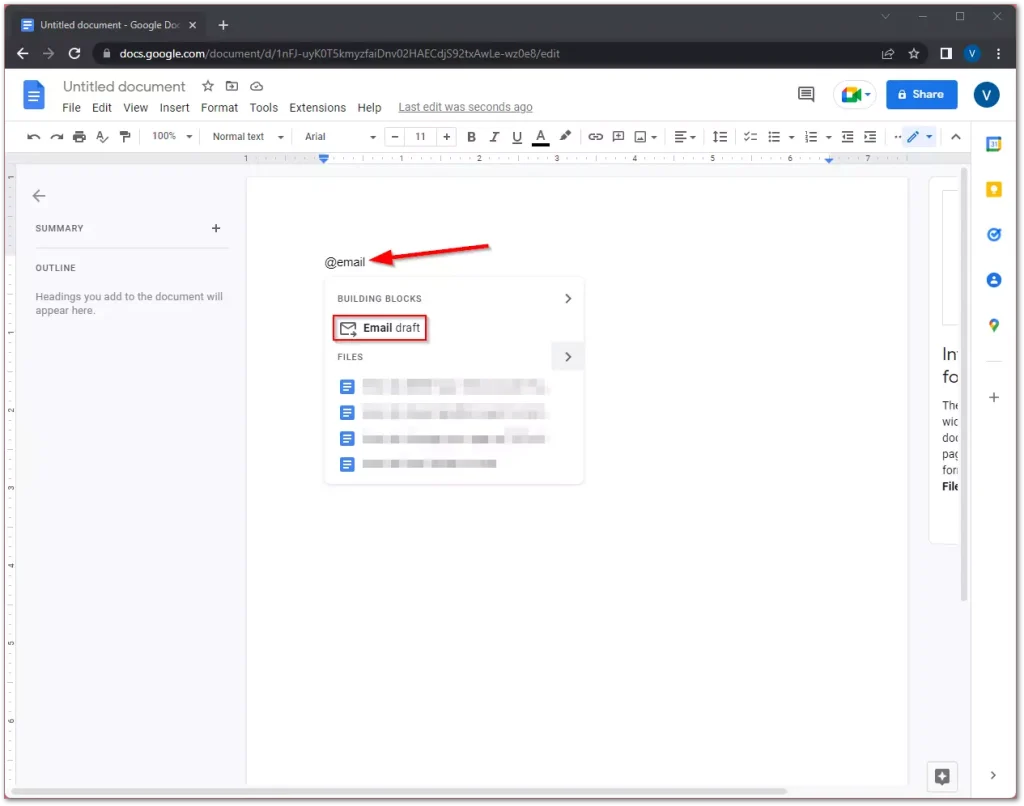
- Joka tapauksessa voit lisätä vastaanottajia Vastaanottaja- osioon.
- Kirjoita seuraavaksi aihe ja sähköpostin sisältö.
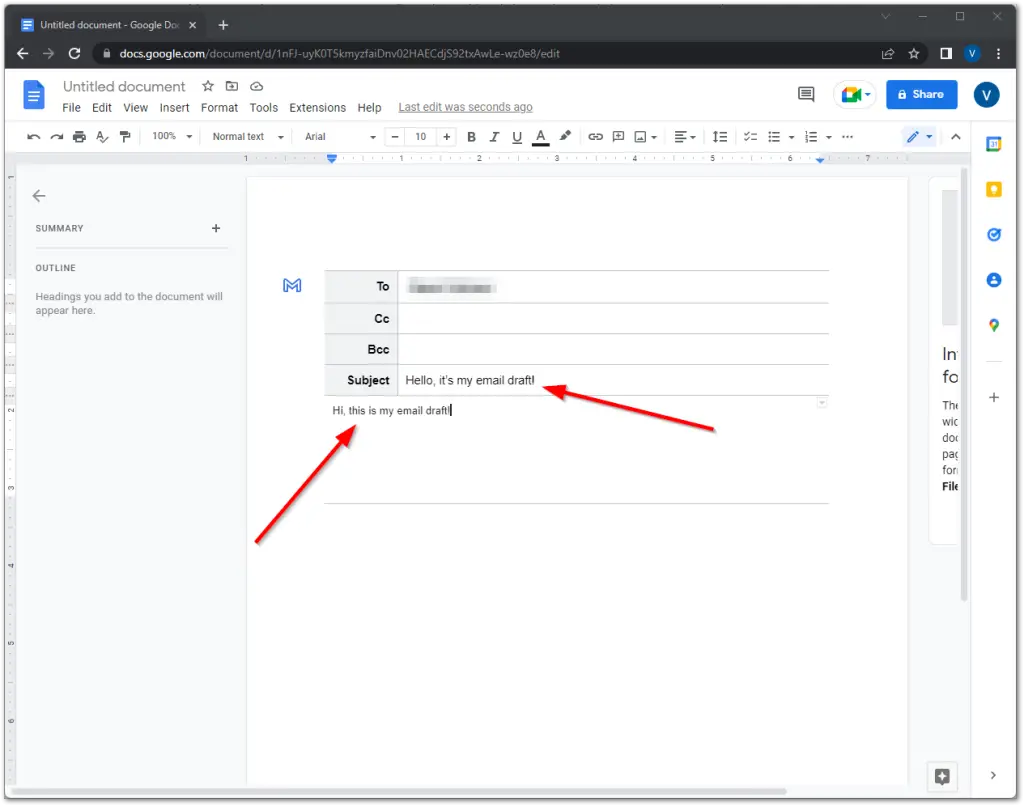
- Voit käyttää erilaisia tekstiominaisuuksia, esimerkiksi Google-dokumenttien yliviivausta .
- Kun olet lukenut sähköpostin, napsauta luonnoksen vasemmassa yläkulmassa olevaa sinistä Gmail-logoa.
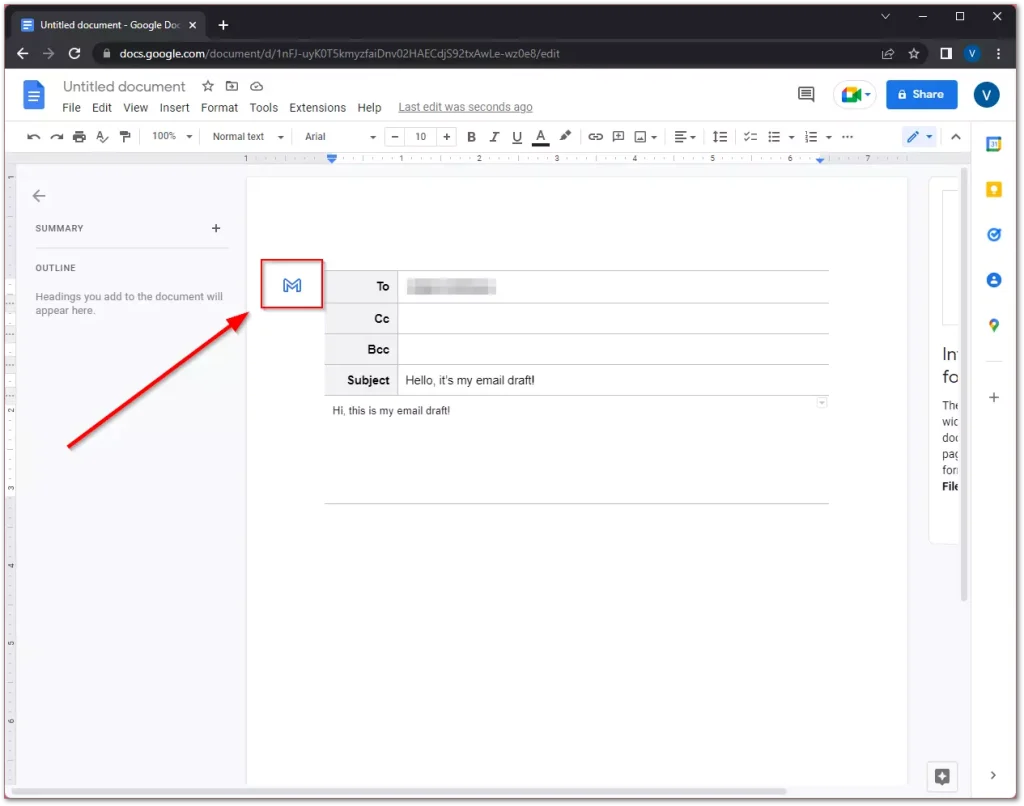
- Lopuksi luonnos avautuu Gmailissa uudessa ponnahdusikkunassa. Nyt voit napsauttaa ”Lähetä” -painiketta ja se on siinä.
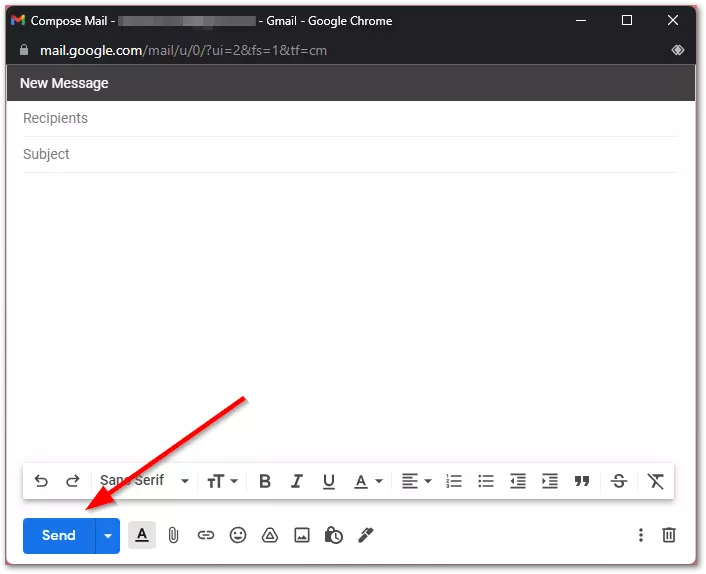
Kun olet suorittanut nämä vaiheet, voit luoda sähköpostiluonnoksen Google Docsissa. On myös tärkeää muistaa, että sähköposti lähetetään tililtä, johon olet yhteydessä. Jos esimerkiksi käytät Google-dokumentteja työtililtäsi, sähköposti lähetetään työsähköpostitililtäsi.
Mitä etuja Google-dokumenttien käytöstä on?
Google Docs on korvannut monille käyttäjille tavalliset ohjelmat, kuten Wordin tai Notepadin. Se on verkkopalvelu, joka toimii millä tahansa laitteella eikä vaadi asennusta tai aktivointia – vain Google-tilisi. Jos luot Google-dokumentin, huomaat sen olevan hyvin samanlainen kuin Microsoft Wordilla luotu asiakirja. Täällä voit muun muassa valita fontin tyypin ja koon, korostaa tekstiä värillisenä, tasata sen ja lisätä erilaisia elementtejä. Jos osaat työskennellä Wordissa, Google-dokumenttien käyttäminen ei ole sinulle vaikeaa.
Google Docsilla on myös useita etuja. Se on ilmainen kaikille käyttäjille. Sinun ei tarvitse huolehtia tietoturvasta, koska se kaikki on tallennettu pilveen. Muuten voit seurata muutoksia Google Docs -asiakirjoissasi . Voit avata asiakirjan millä tahansa laitteella, esimerkiksi kirjoittaa raportin kotona tietokoneellasi ja avata sen sitten töissä älypuhelimella.
Lisäksi Google Docs tarjoaa mielenkiintoisia ominaisuuksia, joita voidaan käyttää laajasti oppimisessa:
- Yhteistyökäyttö.
- Voit antaa muille käyttäjille pääsyn asiakirjaasi. Tässä tapauksessa asiakirjaa voidaan lukea, kommentoida tai muokata.
- Voit mukauttaa käyttöoikeustasoja ja jakaa asiakirjasi sosiaalisissa verkostoissa.
- Oppilaat voivat kertoa, kun he työskentelevät yhdessä projektin parissa, kuten keräävät materiaalia raporttia varten. Voit pyytää opiskelijaa myöntämään sinulle muokkausoikeudet, jos haluat tehdä jatkuvan arvioinnin eli tarkistaa työn ennen sen valmistumista ja tehdä parannussuosituksia.
- Kommentointivaihtoehto.
- Kun työskentelet asiakirjan parissa, voit lisätä siihen kommentteja. Ilmoita esimerkiksi, mitä haluat lisätä dokumenttiin tulevaisuudessa.
- Kommentointi on mahdollista myös yhteistyöhön, mikä tarkoittaa, että voit kommentoida dokumenttia yhdessä muiden käyttäjien kanssa sekä vastata heidän kommentteihinsa. Kun vastaat kommenttiin, käyttäjä saa ilmoituksen sähköpostitse.
- Tällainen kommentoiminen on erittäin kätevää opiskelijoille, jotka työskentelevät yhdessä dokumentin parissa, ja opettajalle se on hyvä tapa antaa palautetta.
- Mahdollisuus lisätä erilaisia elementtejä.
- Voit lisätä Google-dokumentteihin kohteita, kuten kuvia, kuvia, kaavoja, taulukoita, linkkejä ja erikoismerkkejä.
- Voit ladata kuvan tietokoneeltasi, ottaa kuvan verkkokamerasta, antaa linkin kuvaan tai etsiä kuvan albumeistasi tai Google Drivesta. Voit myös etsiä kuvia suoraan Googlesta, jolloin haku näyttää vain kuvat, joita voit käyttää ja muokata kaupallisesti. Ja tietysti sähköpostin laatiminen Gmailiin Google Docsissa on etu.
Luonnos sähköpostiin Google Docsissa: muokkaa, tallenna, poista
Sinun pitäisi tietää, että Google Docsissa sähköpostin asettelu on yksinkertaisesti vakioasiakirja, johon on lisätty metatietoja, kuten vastaanottajien osoitteita ja asiakirjan otsikkoa, vaikka sinun ei tarvitse lisätä tätä, voit yksinkertaisesti luoda asiakirjan, jonka voit lähettää sähköpostiluonnos. Käytännössä työskentelet Google-tililläsi ja luotu dokumentti voidaan lähettää tapahtumamuistiinpanona kalenteriisi tai sähköpostiluonnoksena tilillesi. Google Docsissa käyttäjät voivat muokata, poistaa tai tallentaa näitä asiakirjoja milloin tahansa tarpeidensa mukaan. Jokaisen toiminnon prosessi on intuitiivinen; työskentelet vain dokumentin parissa Google-dokumenteissa. Kun napsautat Lähetä-painiketta, nykyinen versio lähetetään Gmailiin. Jos teet lisäsäätöjä tämän jälkeen, sinun on lähetettävä luonnos uudelleen sähköpostiisi. Kun olet lähettänyt Gmailiin, käsittele kirjeluonnos postissa, jossa voit lisätä tai poistaa vastaanottajan ja tarvittaessa tehdä muutoksia kirjeen tekstiin.
- Sähköpostiluonnoksen poistaminen . Jos on tarvetta poistaa sähköpostiluonnos Google-dokumenteista, käyttäjät voivat tehdä sen siirtymällä Google Driven dokumenttiluetteloon, valitsemalla kyseisen asiakirjan ja valitsemalla sitten sen poistamisen. Tämä toiminto siirtää asiakirjan roskakoriin, jossa se säilyy, kunnes käyttäjä poistaa sen pysyvästi. On tärkeää huomata, että kun tämä prosessi on valmis, se on peruuttamaton.
- Sähköpostien tallentaminen: Sähköpostien tallentaminen Google-dokumentteihin on luonnostaan hallittavissa alustan automaattisen tallennusominaisuuden avulla. Tämä tarkoittaa, että jokainen näppäinpainallus tai asiakirjan muokkaus tallennetaan automaattisesti, joten edistymistä ei tarvitse tallentaa manuaalisesti.
- Järjestä sähköpostiluonnokset: Jos olet luonut paljon asiakirjoja, tarvitsemasi asiakirjan löytäminen voi olla vaikeaa, mutta voit luoda Google Driveen erityisen kansion sähköpostiluonnosten järjestämistä varten, mikä helpottaa niiden käyttöä ja hallintaa.